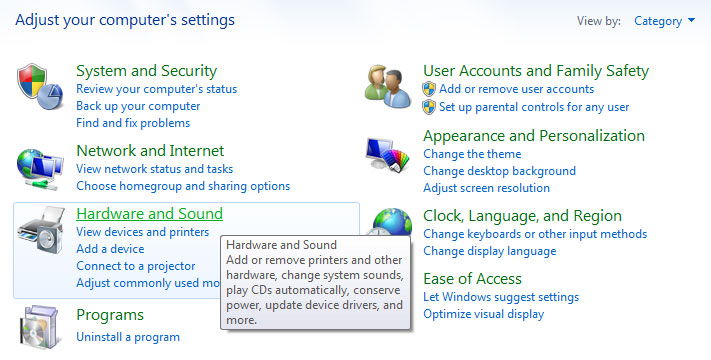Bạn có biết rằng trên windows 10 có tính năng có tên Wifi hotspot thường thì rất ít người để ý đến công cụ này cũng như tác dụng của nó mang lại là gì để giải đáp những thắc mắc này cho những ai cần thì trong chủ đề của bài viết này sẽ chia sẻ updatemoi.com xin được nói về những thông tin như Wifi hotspot là gì cũng như cách sử dụng tính năng này để phát wifi từ máy tính. Nếu như mọi người có hỏi đáp cũng như các công dụng mới được cập nhật ở tính năng này sẽ được updatemoi.com cập nhật sớm nhất
Xem Nhanh Mục Lục
Wifi hotspot là gì?
Wifi hotspot là một công nghệ mới đây được tích hợp trên các dòng máy tính hệ điều hành windows 10 (công cụ thường thấy ở các điện thoại smartphone) với tác dụng giúp cho người dùng có thể phát sóng wifi từ thiết bị chủ ra để các thiết bị khác có thể sử dụng. Nói một cách đơn giản nhất thì tính năng Wifi hotspot này chính là biến thiết bị của người dùng trở thành một cục phát wifi.

Có thể nói rằng Wifi hotspot là một trong những tính năng khá hữu ích và được nhiều người dùng trên điện thoại, việc nhà phát hành tích hợp tính năng này trên máy tính giúp cho những người sử dụng hệ điều hành windows 10 có thể trở thành một điểm phát sóng wifi thu nhỏ. Thế nhưng như updatemoi.com đã chia sẻ ở trên mục giới thiệu thì có rất nhiều người vẫn không biết cách phát wifi từ máy tính bằng Wifi hotspot và ở phần mục bên dưới xin được chia sẻ thủ thuật này đến những ai vẫn chưa biết nhé
Cách phát wifi từ máy tính bằng Wifi hotspot trên windows 10
Bước 1 : Đầu tiên thì bạn có thể truy cập vào Command Prompt bằng cách vào start hoặc sử dụng tổ hợp phím Windows + X

Bước 2 : Ở bước tiếp theo bạn cần nhập tên của wifi và pass bằng cách gõ đoạn mã sau netsh wlan set hostednetwork mode=alow ssid=(tên của wifi đó ) key=( mật khẩu của wifi đó )” vào Command Prompt như hình minh họa bên dưới

Tiếp đến nhập tiếp một đoạn mã netst wlan start hostednetwork như hình minh họa phía dưới

Bước 3 : Bây giờ các bạn trở về giao diện chính của Network and Sharing Center như hình minh họa phía bên dưới và chọn Change adapter settings để thiết lập phát wifi

Bước 4 : Bây giờ bạn tiếp tục tìm đến bảng chọn Network Connections ở đây bạn sẽ tìm thấy wifi mà mình đã tạo ở bước 2. Nhấn chuột phải vào nó chọn Properties như hình ảnh minh họa bên dưới

Bước 5 : Sau khi hiển thị một cửa sổ nhỏ khác bạn nhấn sang tab Sharing và tích chọn Allow other network users to connect through the computer’s internet connection như hình minh họa bên dưới. Việc tích vào Allow other… này đồng nghĩa với việc sẽ cho các máy tính khác đăng nhập wifi trên win 10 của bạn.

Như vậy là bạn đã có thể phát wifi từ máy tính bằng Wifi hotspot trên windows 10 rồi và các máy cũng có thể dễ dàng truy cập vào internet mà máy tính của bạn bằng cách sử dụng mật khẩu không khác gì các mạng wifi thông thường khác.
Tổng kết
Việc biết về Wifi hotspot là gì cũng như những thao tác tùy chỉnh tính năng này trên hệ điều hành windows 10 còn rất nhiều người bỡ ngỡ nhưng với tính đơn giản hóa thì mình tin chắc rằng mọi người sẽ nắm bắt được thao tác nhanh thôi. Ở đây mình cũng xin được dừng chia sẻ về chủ đề giải đáp tính năng và công dụng của Wifi hotspot này cũng như cách tùy chỉnh chúng như thế nào, đừng quên theo dõi những chuyên mục tại updatemoi.com để có thêm được nhiều kiến thức chuyên sâu về công nghệ hơn nữa